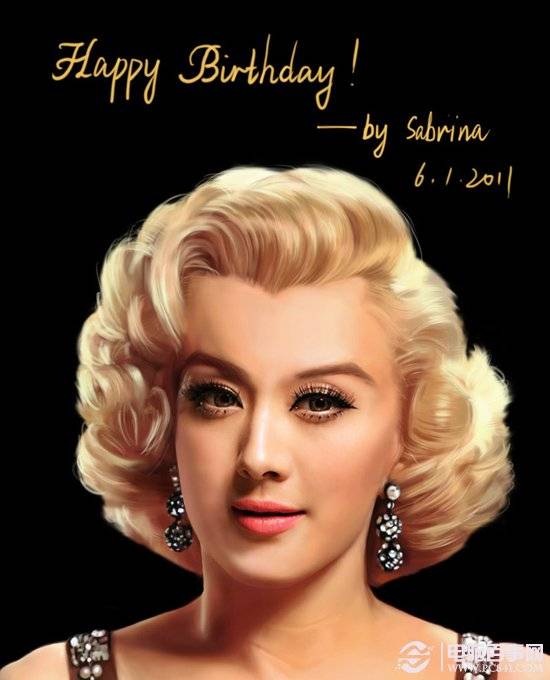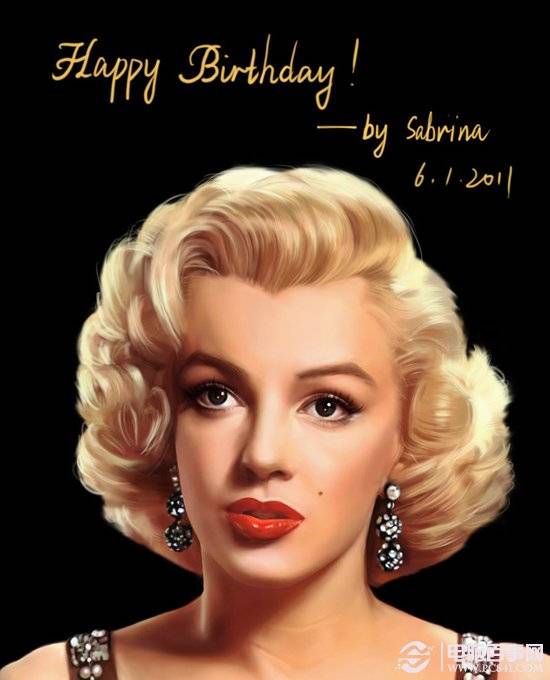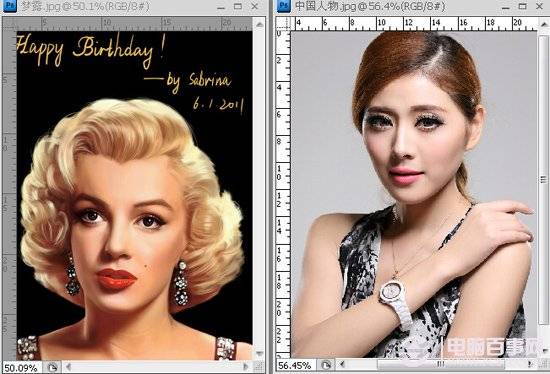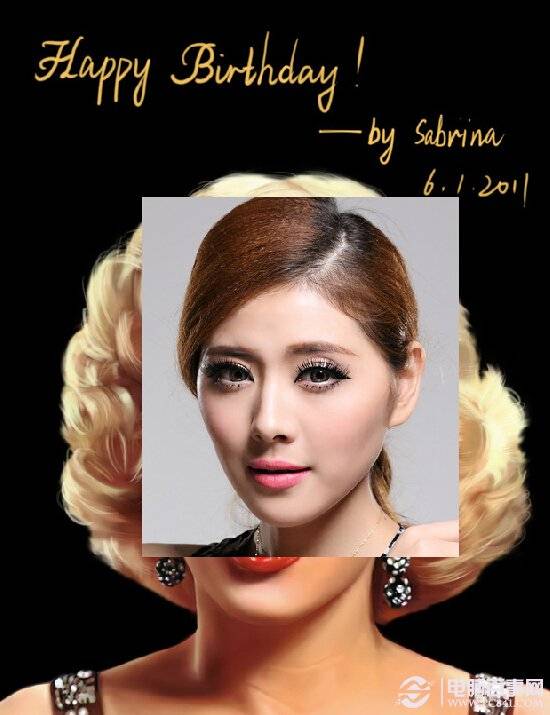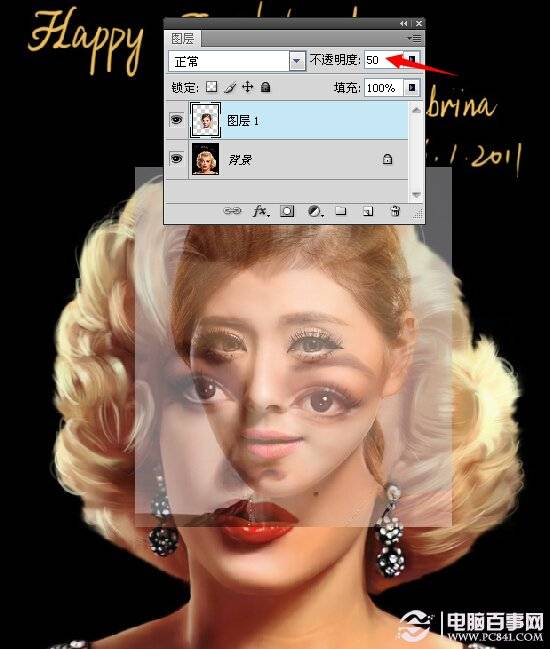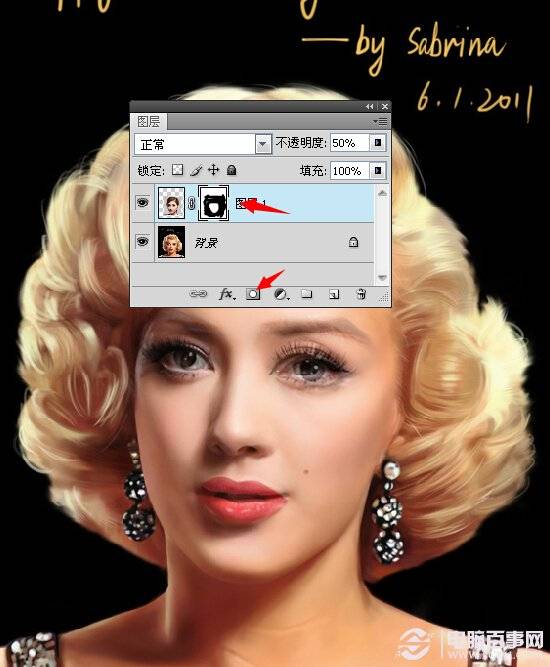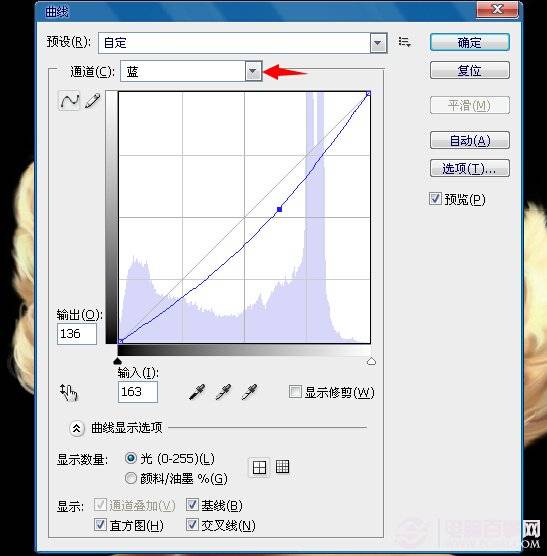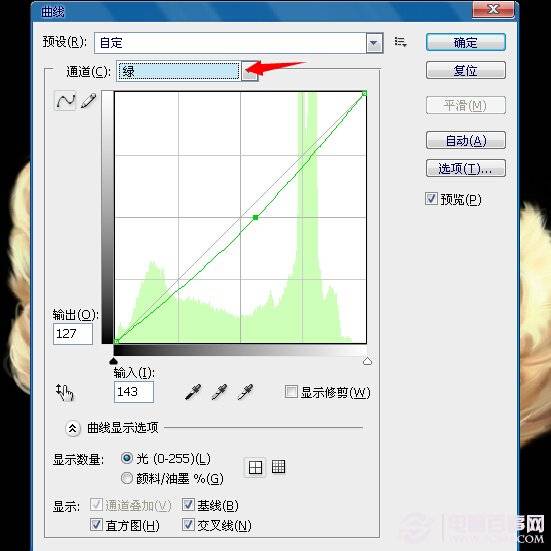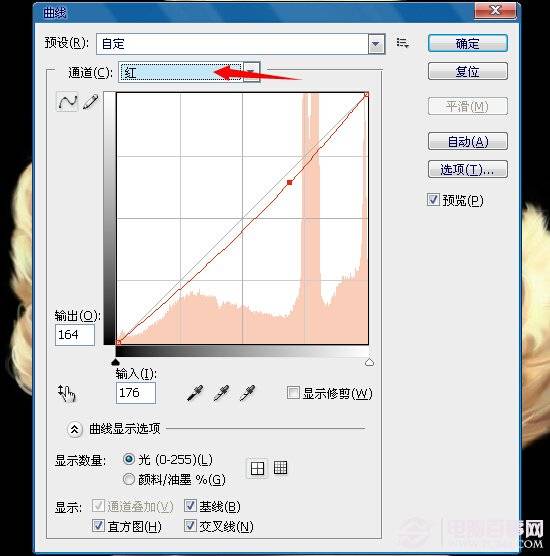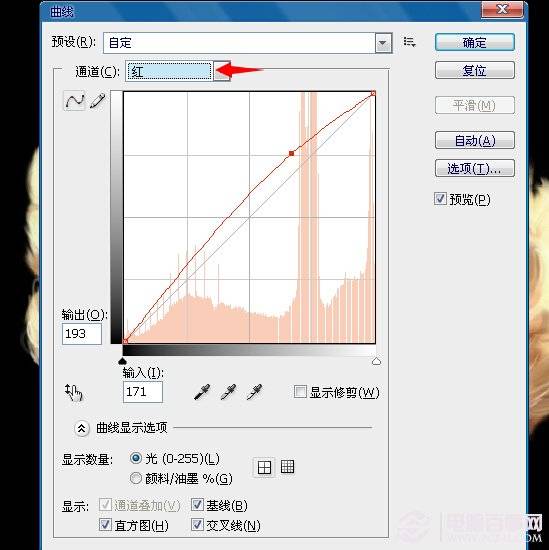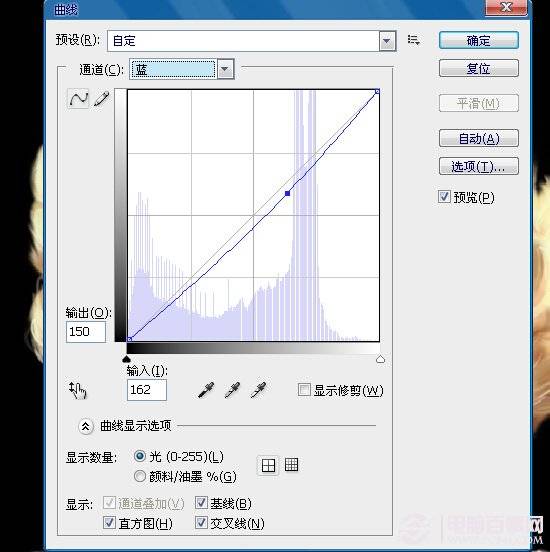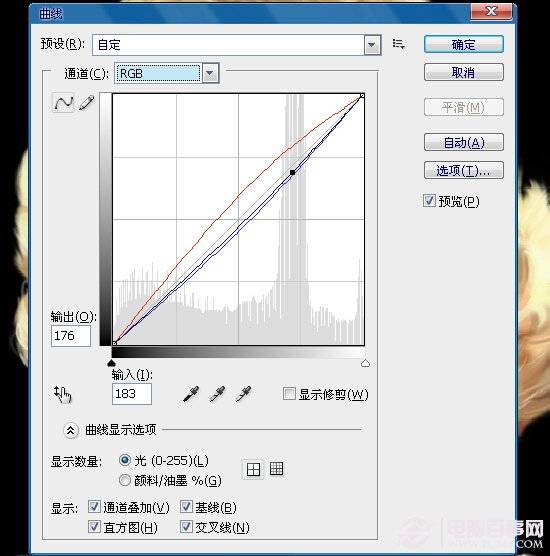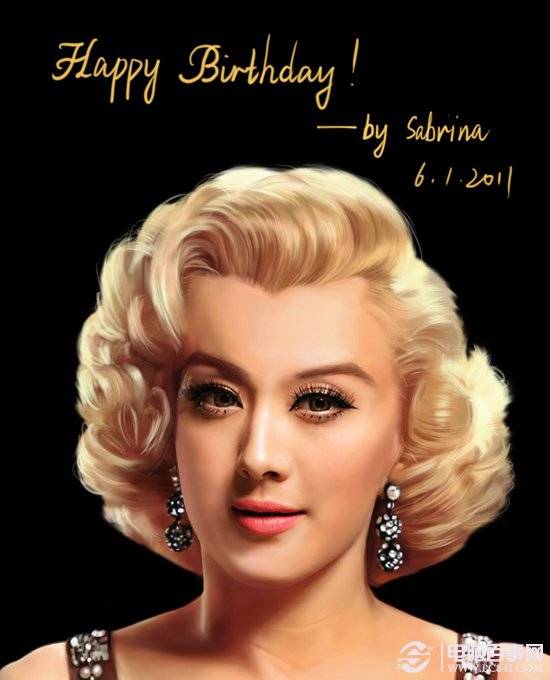换脸与换头像不同,换脸仅仅是把人物脸部局部或全部换到另一张素材里面,可以用蒙版来控制脸部区域,后期调整好大小及颜色等细节即可。最终效果
一、我们将两张准备好的素材图片同时在PS中打开,如下图所示。
二、使用矩形选框工具,选中人物头部,执行CTRL+C,如下图所示。
三、选择梦露图层,执行CTRL+V,如下图所示。
四、选择图层一,降低不透明度为50%,如下图所示。
五、把人物头部自由变换放大,放到大概位置,如下图所示。
六、添加蒙版使用黑色画笔工具,把硬度降低为0,慢慢擦掉脸部不需要的部分,如下图所示。
七、此时我们感觉脸部颜色差别很大,我们使用曲线对红、绿、蓝通道进行调整,如下图所示。
八、我们再次使用曲线对红、蓝、RGB通道进行调整,此时面部颜色比较接近了,如下图所示。
最后使用画笔工具稍作细微的调整,最终效果如下图所示。